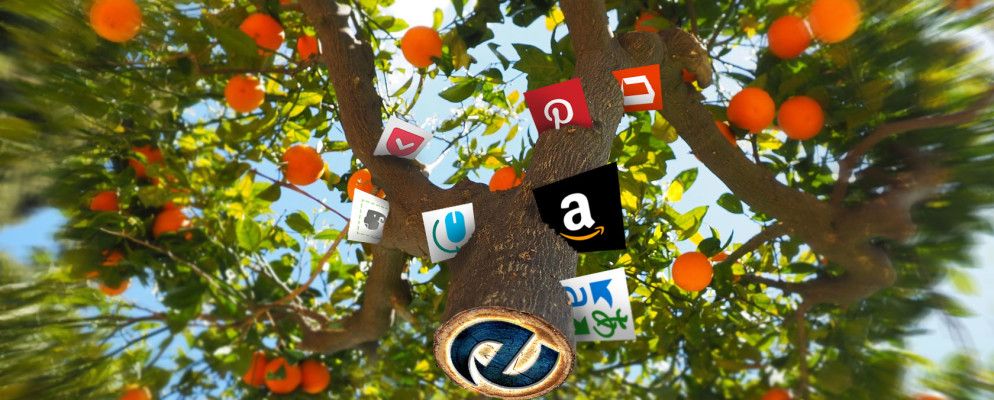Microsoft Edge最终获得一项关键功能:浏览器扩展。
带有扩展功能的Microsoft Edge作为Windows 10周年更新的一部分推出。 Windows Insiders已经对该功能进行了几个月的测试。可悲的是,扩展的选择仍然很少,尽管很快就会有更多的扩展。
我们已经将Microsoft官方Edge扩展页面(和Windows应用商店)中列出的少数扩展进行了测试,并向您展示了
如何安装Microsoft Edge扩展
可以通过Windows应用商店安装Microsoft Edge扩展。要查看可用扩展的完整列表,请打开 Windows应用商店,从菜单中选择应用,向下滚动到 Microsoft Edge扩展,然后—如果您还没有看到所需的扩展名,请在列表左侧单击全部显示。
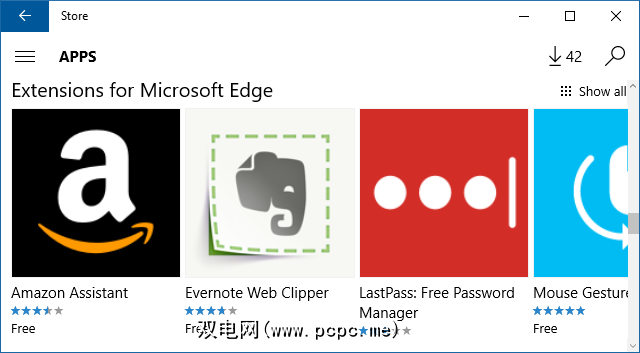
现在单击扩展名要安装并点击免费按钮;至此,所有Edge扩展都是免费的。商店将自动下载并安装相应的扩展程序。安装完成后,您将在“操作中心"中看到“存储"通知。
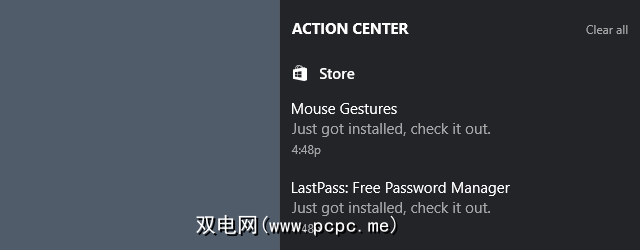
登录到Microsoft Edge后,浏览器会通知您具有新扩展名,并要求您 >将其打开或将其保留。
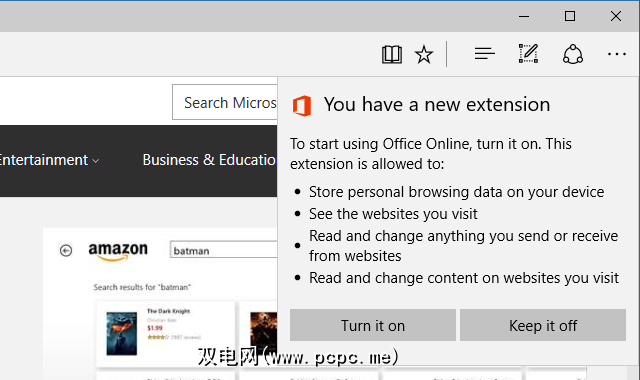
如果您改变了主意,请转到更多(三个点)右上角,选择扩展名,单击到相关扩展名,然后通过切换相应的开关将其打开或关闭。
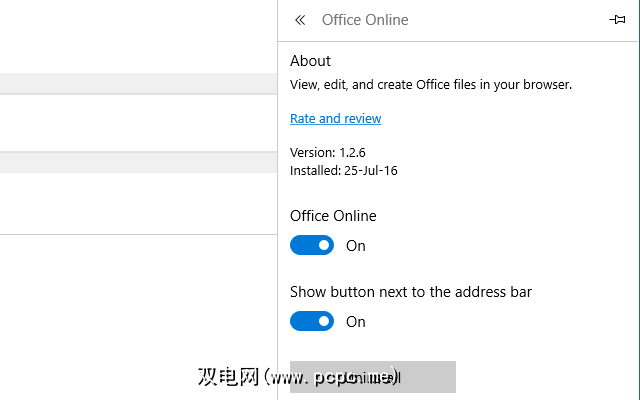
在这里,您还可以切换地址栏按钮或卸载扩展程序。当然,您也可以通过Windows Store卸载扩展。
Microsoft Edge扩展
可用的扩展很少(撰写本文时为13) ,我们实际上可以对它们全部进行测试。在这里,我们列出了我们认为您最欣赏的10个。它们根据其整体Windows Store评级进行排名。请注意,下面的扩展链接将在商店中打开。
商店评分: 4.7 (所有版本的37个评分)
高级鼠标用户会喜欢此扩展。启用鼠标手势后,您可以通过简单的鼠标移动来控制Edge。右键单击页面,然后单击手势,将切换活动,例如返回一页,打开新标签或滚动到底部。
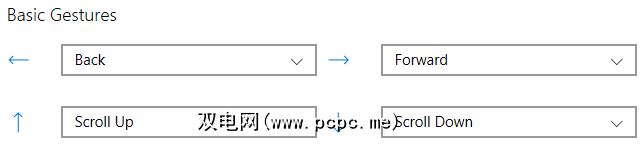
该应用程序支持上面显示的四个基本手势(左,右,上,下)和12个高级手势。您可以使用默认设置,也可以从其旁边的下拉菜单中选择17种操作之一(包括“无操作")。要快速查看鼠标手势,请随机做出一个手势,例如一个圆圈,完整的列表将在您的浏览器窗口中弹出。
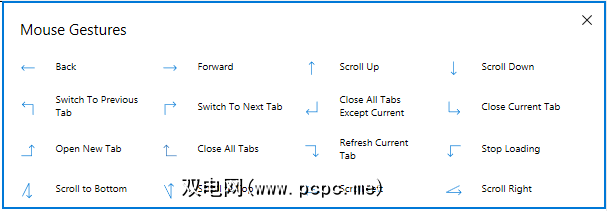
Mouse Gestures是Microsoft开发的扩展,效果很好。我们唯一感到奇怪的是,微软非常重视鼠标手势,而除了基本手势以外,没有其他可比的触摸手势。 Edge毕竟是触摸优先的浏览器。
商店评分: 4.4 (所有版本的25个评分)
您不会在Edge中看到Reddit增强套件(RES),因为它只有在您访问Reddit后才会浮现。
为增强您的Reddit浏览体验,RES将使您的所有线程无处不在,您可以查看内联图片,在阅读后切换夜间模式,使用深色键盘快捷键浏览Reddit,轻松切换帐户并标记您要关注的用户。首次使用RES时,快速浏览将为您显示您需要了解的所有内容。要手动查看RES技巧,请将鼠标悬停在右上角的齿轮上,等待菜单显示。
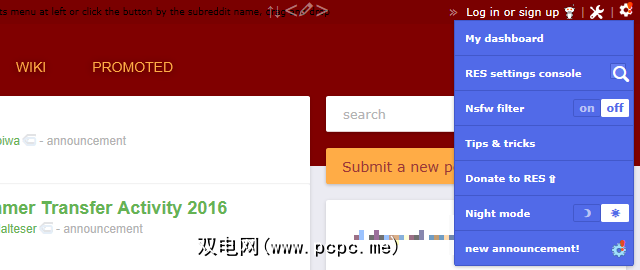
要更改设置,请访问各个RES模块,并通常了解更多信息。套件,请转到RES设置控制台。
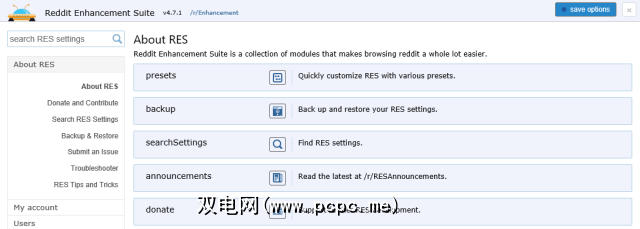
此扩展程序尚无任何评级,我们也没有发现任何大问题。我们建议您备份您的设置。如果您要从其他浏览器切换到Edge,并且以前使用过RES,则还可以恢复设置。
商店评分: 4.1 (7
“保存到Pocket"可让您保存文章和视频以供以后使用,扩展名再基本不过了。您单击“保存到口袋"按钮,该网站即被添加到您的收藏夹中。您可以在保存时添加标签,也可以改变主意并删除刚放入口袋的页面。
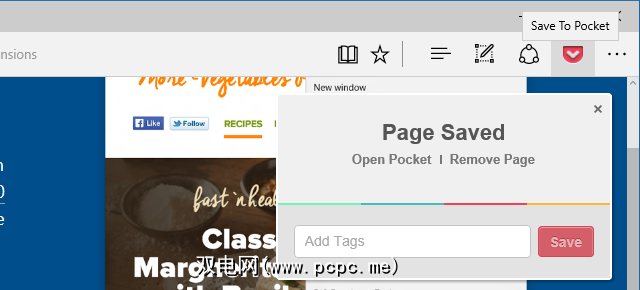
默认情况下,Pocket使用键盘快捷键 CTRL + SHIFT + S ,但您可以在扩展程序的选项页面上记录新的快捷方式。
商店评分: 3.9 (当前版本为47个评分)
这是评级较高的扩展之一,但是其功能非常有限。 Microsoft翻译器翻译用外语编写的网站。当您访问这个年龄段时,地址栏中将显示Microsoft Translator图标。单击图标可翻译整个页面或返回原始页面。在扩展程序的选项页面上,您可以选择要翻译的语言。
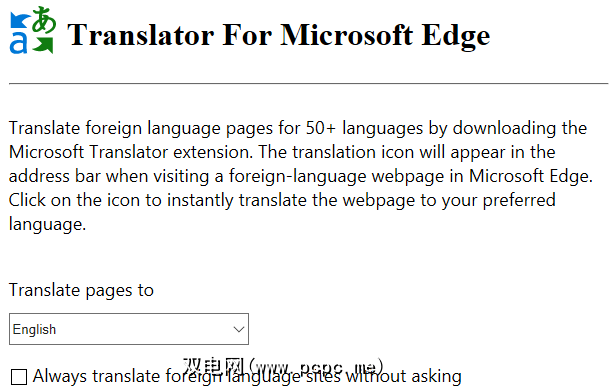
不幸的是,扩展程序不允许您翻译单个单词或句子。全部或全无。就是说,如果译者识别出该页面需要翻译,而有时却不需要。
商店评分: 3.8 (所有版本的5个评分)<
存在此扩展功能是通过“让您可以访问到您最喜欢的Amazon目的地的当日交易,产品比较,愿望清单和快捷方式"来改善在线购物。对我们而言,Amazon Assistant一直无法使用我们重新启动了Edge。经过短暂的游览之后,我们便成为了更好的购物者。

如果您是一位狂热的购物者,那么您可能会发现此扩展程序及其个人建议很有用,尤其是当您喜欢发现优惠时。但是,如果您需要查看支出情况,最好不用它。
商店评分: 3.4 (所有版本的21个评分)
Office Online是Microsoft的免费在线办公套件。此扩展名可以快速访问您最近使用的Office文件以及存储在OneDrive和本地计算机上的文件。快捷方式使您可以快速访问创建新文件的地方。
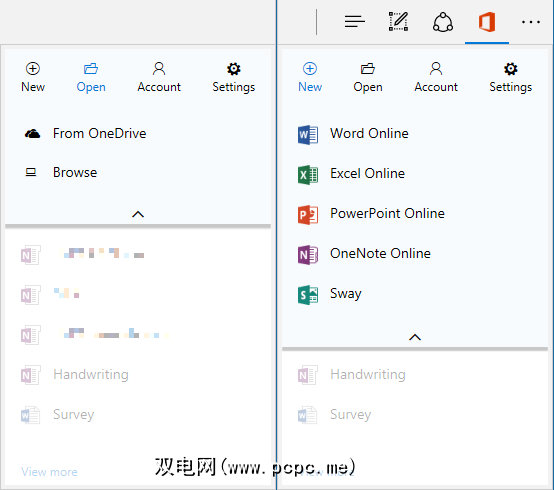
打开最近使用的文件效果很好,如果您经常使用Office Online或OneNote,则很有用。但是,使用此扩展程序从OneDrive中打开文件并不容易,也不方便。您可以只打开OneDrive,它可能会更快。
当您尝试从计算机中打开非Office文件时,扩展名将提醒您,您需要“选择使用Word创建的文件, Excel或PowerPoint。"这对于音频或视频文件来说很好,但是当您只想查看文本文档或PDF时,这似乎很有限。更糟糕的是,打开适当的Office文档无济于事,至少直到我们的耐心耗尽为止。
商店评分: 3.2 (所有版本有6个评分)
Evernote是书签的替代方法。该Web Clipper可让您将整个页面(或其中的一部分)保存到您喜欢的笔记网站。
扩展程序效果很好,但是如果将上面的视频与Microsoft Edge上提供的视频进行比较,则可以将会看到并非所有功能都进行了转移。例如,您无法截取屏幕截图并对其进行注释,可能是因为它可以与本机Edge功能竞争。同时,LinkedIn的调整效果很好。
商店评分: 2.9 (当前版本为19个评分)和 2.8 ( 127个版本的所有版本)
在您只需要认真对待安全密码的时候,没有工具可以记住所有登录凭据,这是您的生活。 LastPass是第一个可用于Microsoft Edge的密码管理器,使其成为真正的跨平台应用程序。
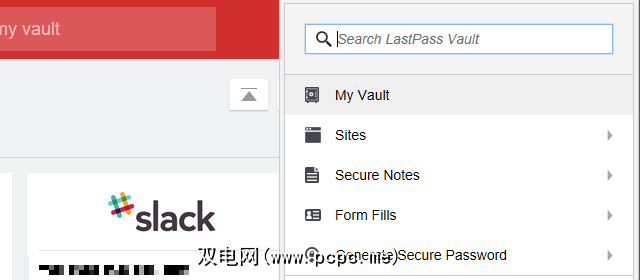
在我们的测试中,LastPass像一个超级按钮一样工作,如果您将其与其他浏览器一起使用,则该界面会很熟悉。从地址栏或更多菜单中选择图标将打开“最后通过"菜单,该菜单又使您可以搜索和打开保管库,查看安全备忘并填写表格,或生成安全密码。
该应用程序附带一个警告:您无法轻松复制密码或用户名。即使在保管库中,也必须编辑相应的条目,显示密码,然后将其复制。
商店评价: 2.6 (所有版本的40个评级)和 1.8 (当前版本的5个评级)
即使在Edge上,OneNote Web Clipper也远不及其竞争对手Evernote Web先进快船队。您可以剪辑整页或简化的文章版本,选择位置并添加注释。与Evernote Web Clipper相比,唯一增加的好处是,当您裁剪为文章时,您可以突出显示文本并更改字体大小。

一些较旧的等级的评论声称该Clipper无法正常工作。由于OneNote Web Clipper很好地保存了我们的剪辑,因此该问题似乎已得到解决。不过,该扩展程序的最新版本评级不佳。
商店评级: n / a
Microsoft Edge的Pin It Button是一个简单直接的Pinterest扩展。在任何网站上使用它,该扩展名将建议可能的引脚。选择一个,您将被重定向到一个弹出窗口,您可以在其中编辑图钉的文本并选择一个木板或创建一个新的木板。同时,您也可以将图钉发布到Facebook和Twitter。
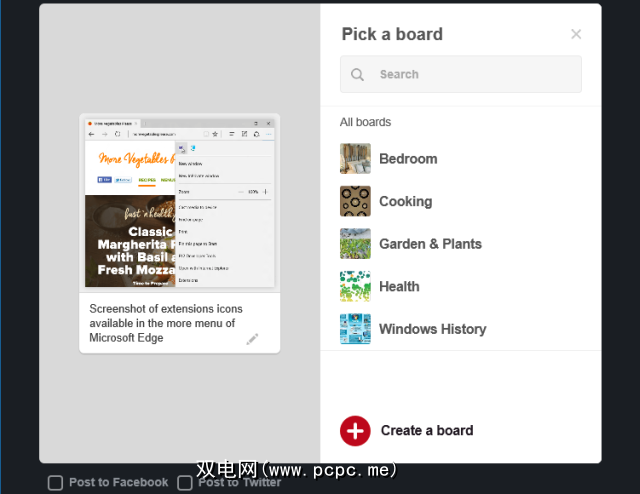
该扩展程序在过去30天内确实获得了5星评级,但这还不足以作为排名的基础。
其他扩展可用
有关广告屏蔽扩展的说明: Microsoft Edge拥有它们。我们感谢广告会对您的浏览体验产生负面影响。我们也不喜欢。但是,正是这种微不足道的牺牲使我们这样的网站得以存在。如果您确实使用了广告屏蔽功能并喜欢我们的内容,我们建议您将PCPC.me列入白名单。谢谢!
浏览边缘
是否考虑过从Firefox切换到Microsoft Edge。
在我们的浏览器比较中,Edge与Chrome相当。最重要的是,其性能在我们的测试中遥遥领先于其他浏览器。根据Microsoft的说法,Edge甚至可以节省您的电池寿命。
交给您!这些扩展足以让您尝试使用Microsoft Edge吗?如果您已经尝试过,那您最喜欢和最不喜欢的是什么?让我们知道您在评论中的想法。
标签: 浏览器扩展程序 Microsoft Edge Windows 10